Die Festlegung, welcher Lehrer zu welchen Zeiten buchbar ist, kann prinzipiell von jeder Person vorgenommen werden, welche mit der Berechtigung "Inhalt bearbeiten" auf der zugehörigen Seite des Schul-Webportals ausgestattet ist. Somit muss also zunächst der gleichnamige Bearbeitungs-Modus "Inhalt bearbeiten" aktiviert werden. Damit zeigt sich die grün hinterlegte Steuerungs-Box des Elternsprechtags-Planers mit ihren Befehls-Schaltflächen:
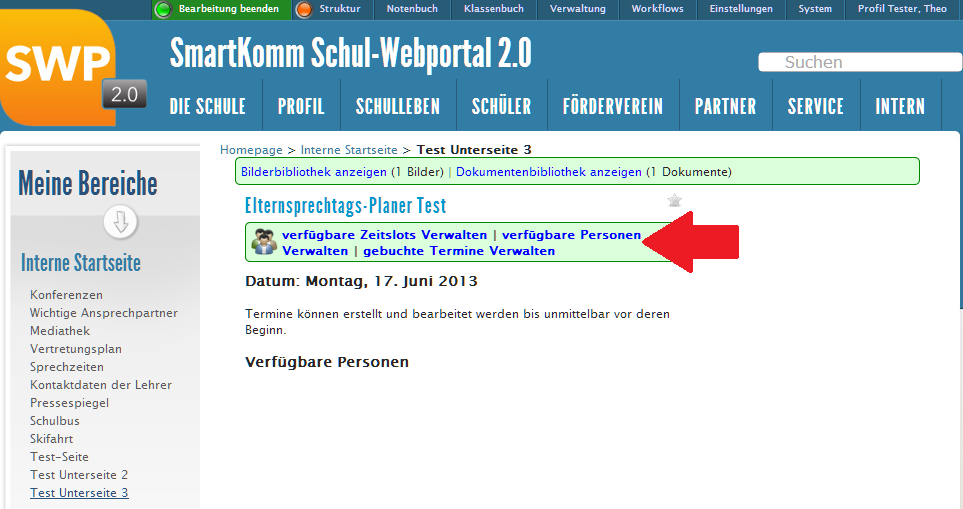
1. Zeitslots definieren
Im ersten Schritt sollten über die Schaltfläche "verfügbare Zeitslots verwalten" die Zeitfenster definiert werden, für welche jeweils eine Termin-Buchung pro Lehrer möglich sein soll. Hierüber wird nachfolgende Ansicht aufgerufen:
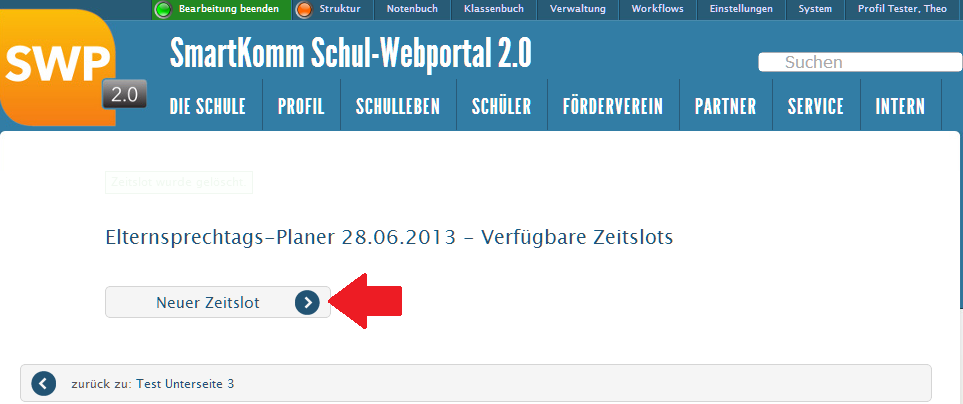
Über die Schaltfläche "Neuer Zeitslot" können nun die gewünschten Zeitfenster definiert werden. Zeitslots sind völlig frei wählbar & bieten zudem auch die Möglichkeit, sie als nicht buchbar zu definieren - das kann z.B. dann sinnvoll sein, wenn das erste Zeitfenster der Elternsprechtags-Veranstaltung für eine Einführungs-Ansprache an alle anwesenden Personen genutzt werden soll, oder wenn in den Verlauf der Veranstaltung auch Pausen eingebaut werden sollen.
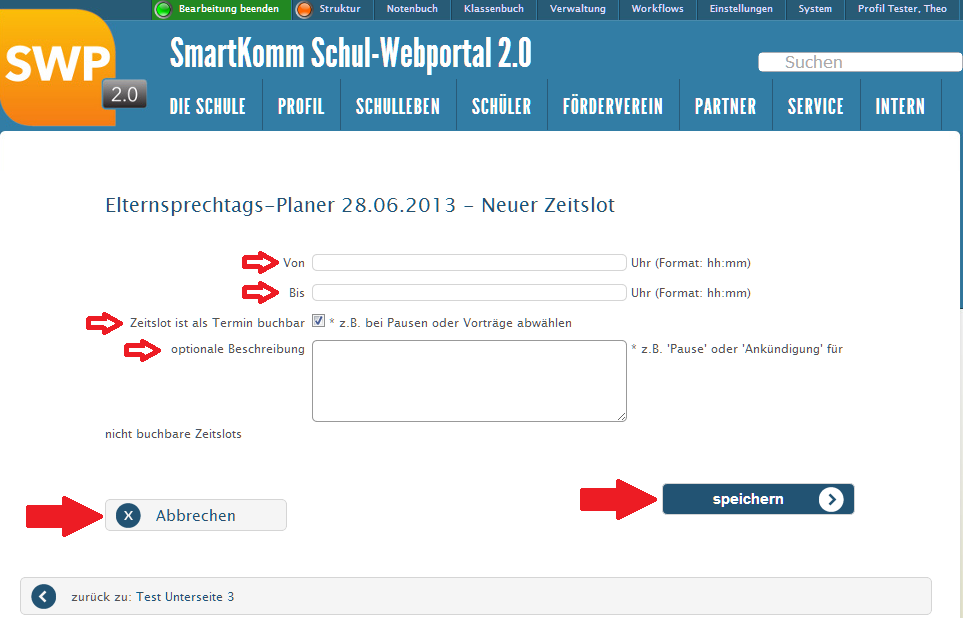
Die folgenden Eingabe-Möglichkeiten stehen bei der Zeitslot-Definition zur Verfügung:
Von: Beginn des Zeitfensters, Eingabe im Format hh:mm (Stunde:Minute) erforderlich, also z.B. 18:00
Bis: Ende des Zeitfensters, Eingabe im Format hh:mm (Stunde:Minute) erforderlich, also z.B. 18:15
2. Verfügbare Personen definieren
Im zweiten Schritt sollte(n) dann noch die Person(en) definiert werden, welche am geplanten Elternsprechtag als Ansprechpartner für die Eltern zur Verfügung stehen sollen. Hierzu dient die Schaltfläche "verfügbare Personen verwalten" in der Steuerungs-Box des Moduls. Darüber wird nachfolgende Ansicht aufgerufen:

Für den Fall, daß Sie die Verfügbarkeit aller Lehrer der Schule definieren möchten, kann dies über die Schaltfläche "Jetzt alle Lehrer hinzufügen" in einem Arbeitsschritt erledigt werden.
Da aber nur in den seltensten Fällen alle Lehrer anwesend sein werden, dürfte die Schaltfläche "Eine Person hinzufügen" die bessere Wahl sein. Hierüber kann gezielt die Anwesenheiten einzelner Lehrer definiert werden:
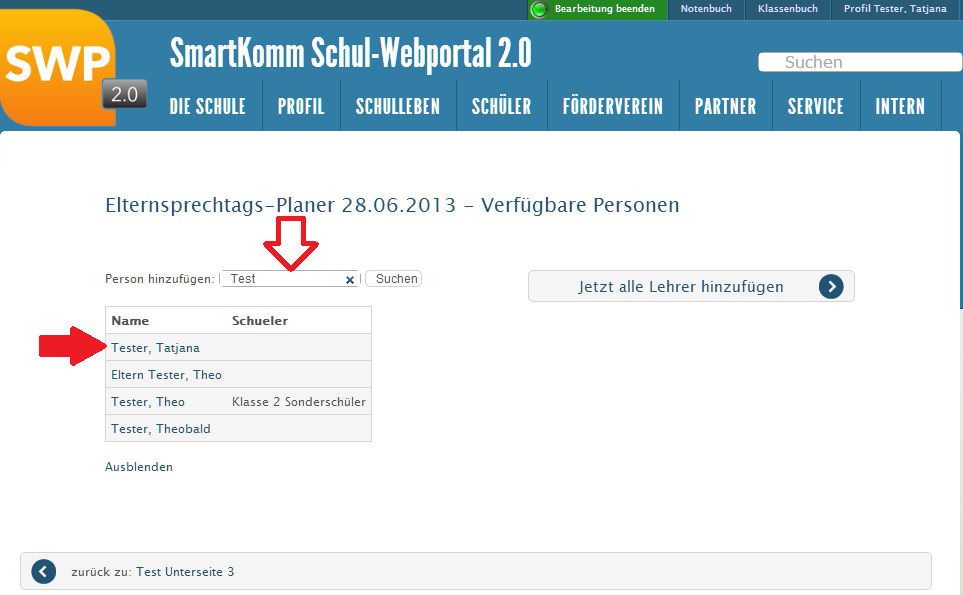
Über die entsprechende Such-Zeile kann nach Benutzern im Portal gesucht werden, über entsprechendes Anklicken in der Ergebnis-Liste wird die gewünschte Person dann in die Liste der verfügbaren Personen übernommen.
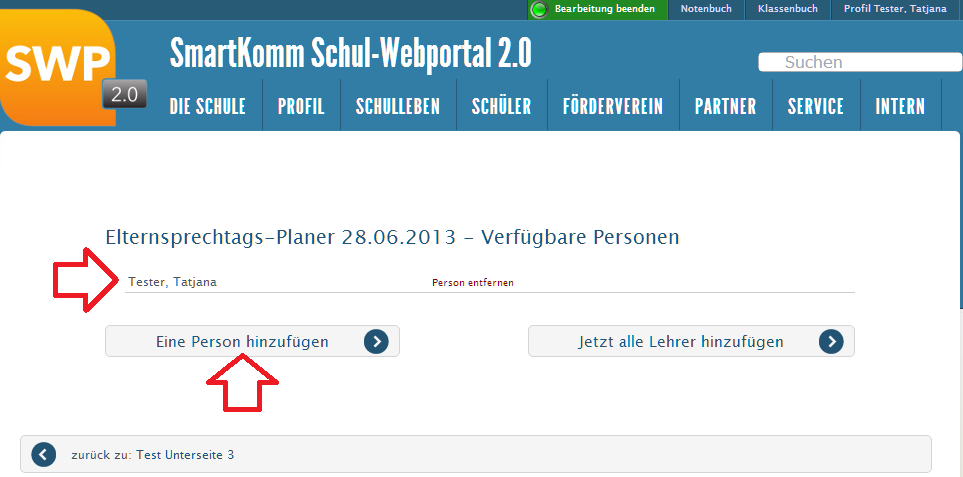
Falls nötig, kann der eben beschriebenen Such-Vorgang beliebig oft wiederholt werden, bis alle gewünschten Personen in der Liste der verfügbaren Personen enthalten sind.
3. Zeitslots blocken/freihalten, bzw. in anderem Namen buchen
In Einzelfällen kann es evtl. auch vorkommen, daß einige Lehrer nicht für die gesamte Zeit einer Veranstaltung als Gesprächspartner zur Verfügung stehen können. Und ebenfalls kann es vorkommen, daß Eltern keinen Internet-Zugriff & damit keine Möglichkeit haben, sich online im Schul-Webportal für eine Veranstaltung anzumelden. Abhilfe hierfür schafft die Schaltfläche "gebuchte Termine verwalten" im Elternsprechtag-Modul. Wird sie angeklickt, zeigt sich zunächst eine Übersicht aller verfügbaren Lehrer mitsamt der Anzahl der bereits für sie gebuchten Termine:
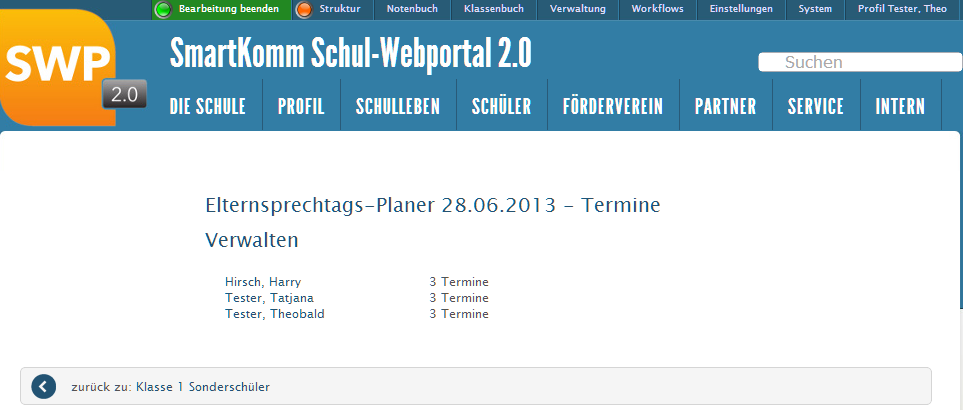
Wählt man nun einen der Lehrer an, werden alle konkreten, bereits gebuchten Termine für diesen Lehrer sichtbar:
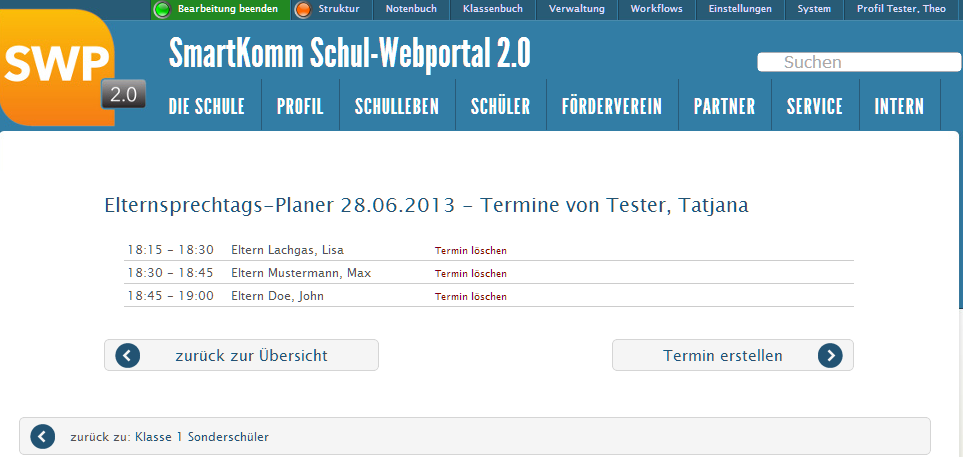
Über die Schaltfläche "Termin erstellen" kann man nun einen Termin für diesen Lehrer (bzw. in seinem Namen) buchen:
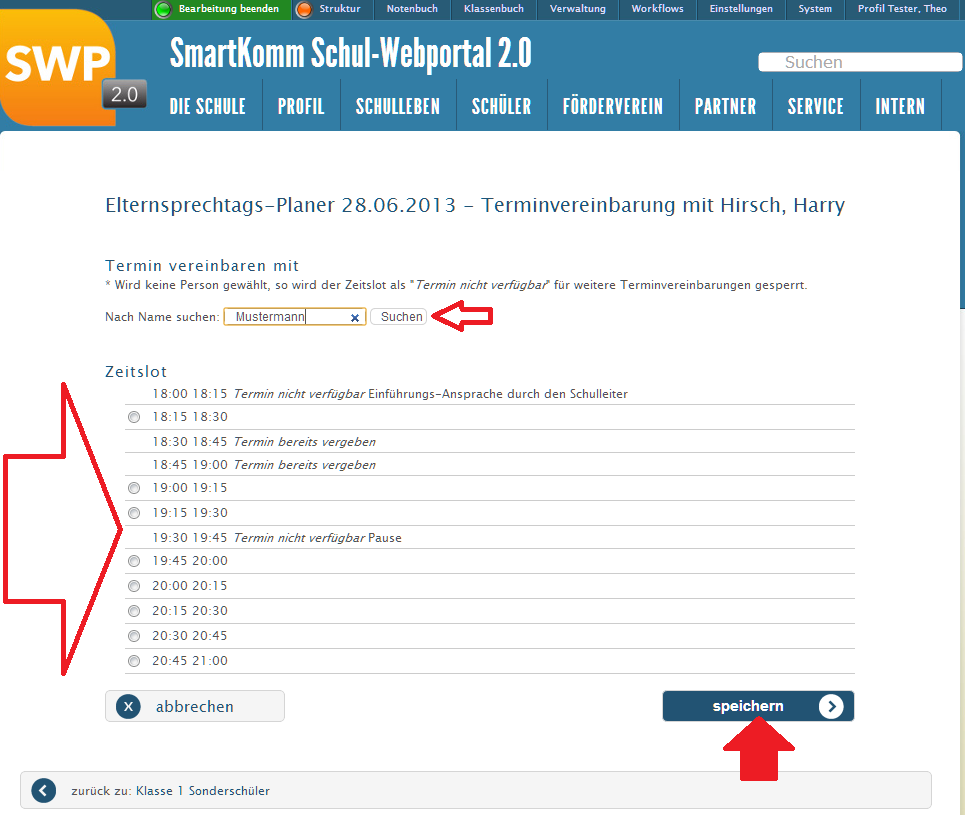
Dabei bestehen die folgenden 2 Möglichkeiten:
a) Termin blocken/freihalten:
In diesem Fall bleibt der obere Abschnitt "Termin vereinbaren mit" unberücksichtigt; man wählt einfach nur den gewählten Zeitslot an & klickt auf "speichern". Damit wird der Zeitslot für diesen Lehrer ab sofort als "Termin nicht verfügbar" geführt, er ist für weitere Terminvereinbarungs-Wünsche der Eltern gesperrt. Dieses Vorgehen kann z.B. dann sinnvoll sein, wenn der betreffende Lehrer wegen anderer Verpflichtungen erst später zur Veranstaltung dazustoßen kann, oder wenn er evtl. die Veranstaltung früher verlassen muss.
b) Termin für Eltern buchen
Es kann wie erwähnt auch vorkommen, daß Eltern keine Online-Buchungsmöglichkeit haben, aber z.B. in Papierform Ihre Teilnahme bestätigen (oder auch im persönlichen Gespräch mit einem Lehrer, beispielsweise bei der Abholung des Kindes aus der Schule).
In diesem Fall die Eltern zunächst über das Suchfeld "Nach Name suchen" / die Schaltfläche "Suchen" identifiziert werden (beachten Sie bitte, daß bei der Namenssuche natürlich sowohl der Schüler, als auch die Eltern als Ergebnis erscheinen werden!). Nun muss nur noch der gewünschte Zeitslot gewählt & "speichern" angklickt werden.